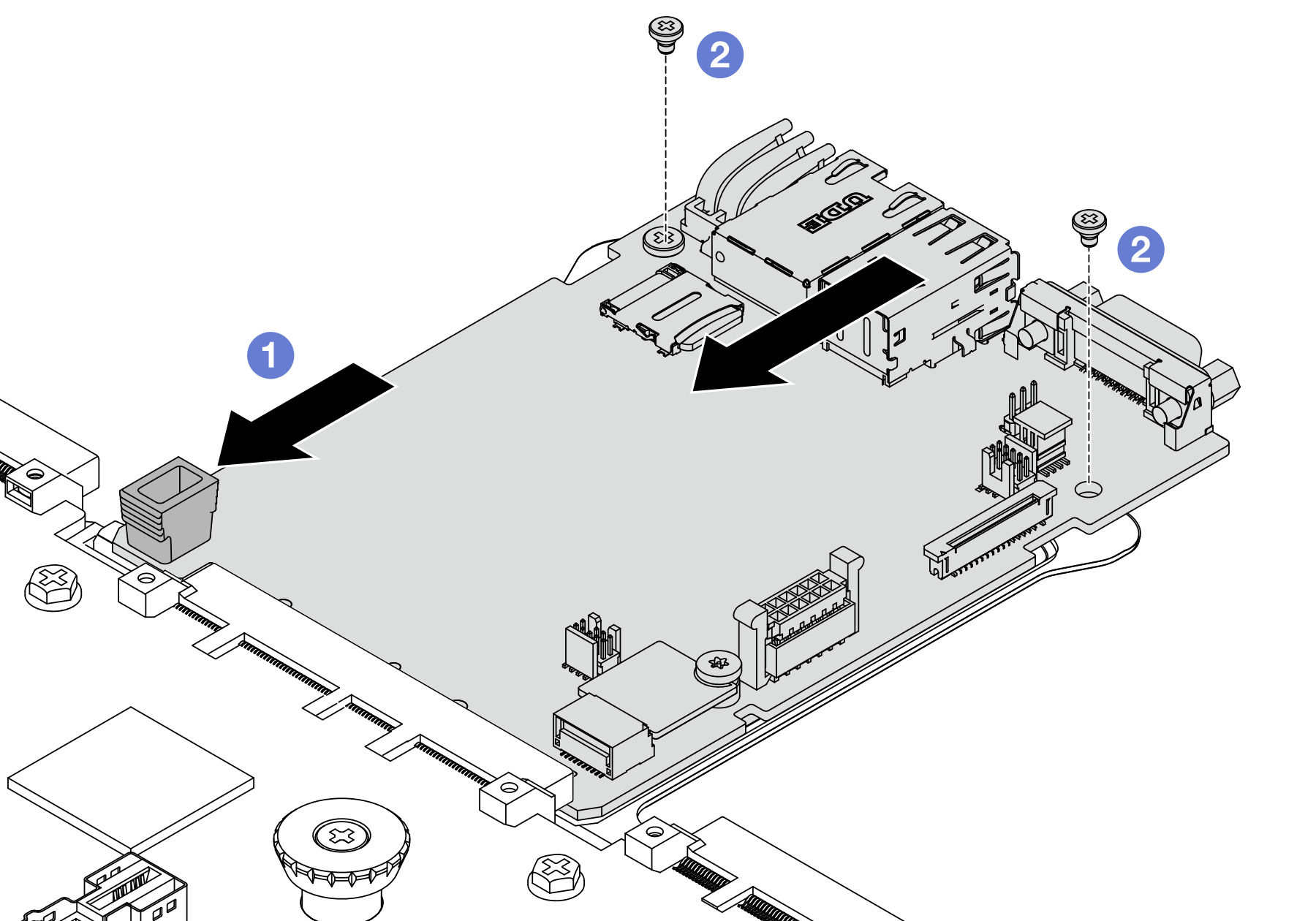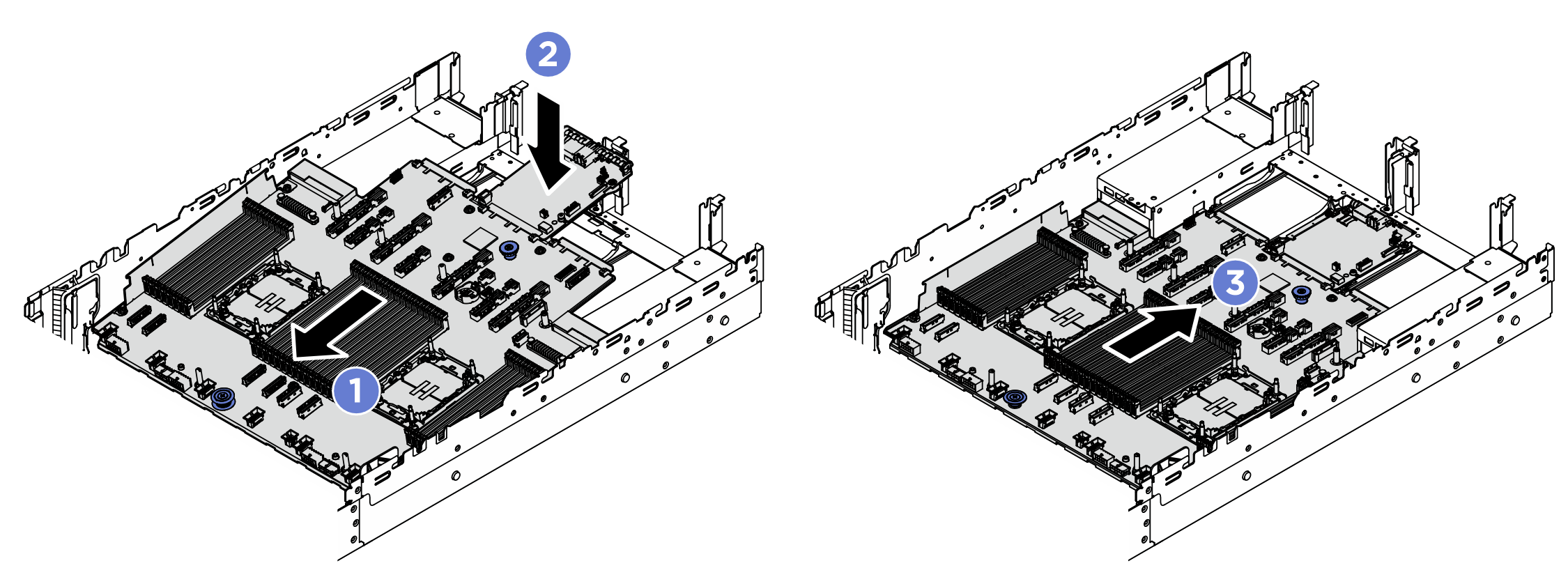Установка системной платы ввода-вывода
В этом разделе приведены инструкции по установке системной платы ввода-вывода, также известной как модуль безопасного управления центром обработки данных (DC-SCM).
Об этой задаче
Эта задача должна выполняться квалифицированными специалистами, сертифицированными службой Lenovo. Не пытайтесь снять или установить этот компонент, если у вас нет соответствующей квалификации или вы не прошли соответствующее обучение.
Прочитайте разделы Инструкции по установке и Контрольный список по проверке безопасности, чтобы обеспечить безопасность работы.
Выключите сервер и периферийные устройства и отсоедините шнуры питания и все внешние кабели. См. раздел Выключение сервера.
Не допускайте воздействия статического электричества на устройство, поскольку это может привести к остановке системы и потере данных. Для этого храните компоненты, чувствительные к статическому электричеству, в антистатической упаковке до самой установки. При работе с такими устройствами обязательно используйте антистатический браслет или другую систему заземления.
Чтобы получить доступ к последним обновлениям микропрограммы и драйверов вашего сервера, перейдите по ссылке Веб-сайт скачивания драйверов и программного обеспечения для сервера ThinkSystem SR650 V4.
Дополнительные сведения об инструментах обновления микропрограммы см. в разделе Обновление микропрограммы.
Процедура
После завершения
Установите блоки питания на место. Убедитесь, что они подключены к блоку материнской платы.
Подключите все необходимые кабели к тем же разъемам на новом блоке материнской платы. См. раздел Прокладка внутренних кабелей.
Установите на место отсек вентиляторов с вентиляторами. См. раздел Установка отсека вентиляторов компьютера.
Установите дефлектор. См. раздел Установка дефлектора.
Убедитесь, что все компоненты установлены правильно и в сервере не оставлены никакие инструменты и винты.
Установите верхний кожух. См. раздел Установка верхнего кожуха.
Если сервер был установлен в стойку, установите сервер в стойку. См. раздел Замена сервера.
- Подсоедините внешние кабели и шнуры питания к серверу.ВниманиеЧтобы не допустить повреждения компонентов, подключайте шнур питания последним.
Включите сервер и все периферийные устройства. См. раздел Включение сервера.
Обновите микропрограмму UEFI. (Только для специалистов по техническому обслуживанию Lenovo) См. Процедура замены системной платы ввода-вывода (DC-SCM) и обновления микропрограммы системы в системе V4.
Обновите микропрограмму XCC/LXPM/FPGA SCM/LXUM. См. раздел Обновление микропрограммы.
Выполните команды OneCLI или действия XCC для восстановления параметров UEFI и XCC. См. инструкции по ссылке Команды OneCLI для восстановления параметров конфигурации или Использование XCC для восстановления конфигурации.
Переустановите ключ FoD.
Настройте политику TPM. См. раздел Enable TPM.
Если требуется скрыть TPM или обновить микропрограмму TPM, см. раздел Скрытие/отображение TPM или Обновление микропрограммы TPM.
Если требуется, включите защищенную загрузку UEFI. См. раздел Включение защищенной загрузки UEFI.
Демонстрационное видео